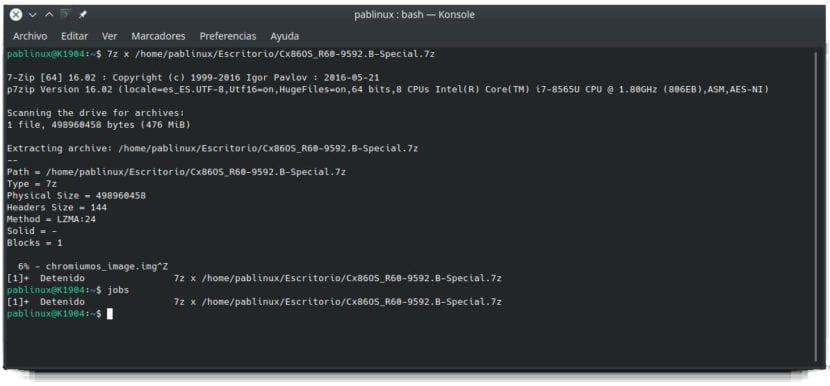
Kemungkinan keadaan: anda suka pemasangan yang bersih. Anda memulihkan data secara manual dan anda selalu memasang perisian yang sama setelah pemasangan sistem operasi. Anda mempunyai arahan panjang untuk memasang semua pakej APT satu demi satu. Anda memasukkan arahan. Anda tunggu sehingga selesai. Pasukan anda bukan yang paling kuat di dunia dan menderita. Adakah terdapat penyelesaian untuk ini? Sebenarnya hakikatnya kita boleh jalankan proses terminal di latar dan dalam artikel ini kami akan menunjukkan caranya.
Situasi di atas adalah sesuatu yang menimpa saya semasa menggunakan Ubuntu. Saya memasang banyak perisian dan menyahpasang yang lain untuk meninggalkannya seperti yang saya suka, tetapi itu tidak perlu bagi saya di Kubuntu kerana ia mempunyai hampir semua yang saya perlukan di luar kotak. Apa pun, ada cara untuk mengelakkan tingkap terminal terbuka yang boleh mengganggu atau kita dapat mematikan dan menghentikan proses secara tidak sengaja. Ini adalah sesuatu yang tidak boleh berlaku kepada kita sekiranya kita menjalankannya di latar belakang.
bg mengambil proses dari terminal ke latar belakang
En artikel ini Kami menerangkan mengapa kami tidak dapat menyalin dan menampal dengan jalan pintas sepanjang hayat di terminal. Jalan pintas tersebut digunakan untuk melakukan tindakan lain, seperti Ctrl + C untuk menghentikan proses. Dalam banyak program lain, Ctrl + Z Ia digunakan untuk mengurungkan perubahan terakhir, tetapi juga tidak berfungsi di terminal. Apa yang dilakukannya di terminal adalah menjeda proses dan menambahkannya ke "jobs". Contoh terpantas di mana kita dapat melihat cara kerjanya adalah mengemas kini pakej APT (sudo apt update) dan tekan Ctrl + Z. Kami akan melihat bahawa terminal mengatakan "[1] + Berhenti", yang bermaksud bahawa kami telah menghentikan proses nombor 1 dan menambahkannya ke senarai tugas untuk terminal itu; jika kita keluar, pekerjaan akan bersamanya. Untuk memulakannya semula, kami akan menggunakan fg untuk menyimpannya di latar depan atau bg supaya ia tetap berada di latar belakang. Dalam kedua kes tersebut, kita akan terus melihat prosesnya di terminal dan ia akan berhenti jika kita menutup tingkap.
Setelah proses terminal, atau beberapa, dijeda, kita dapat melihat apa yang kita tunggu sementara menggunakan perintah pekerjaan yang telah kita sebutkan di atas. Sekiranya terdapat lebih daripada satu proses yang dihentikan, kami akan menambahkan nombor tersebut ke fg o bg untuk menyambung semula yang tertentu. Pilihannya bg (latar = latar belakang) tidak membenarkan kita menghentikan proses itu lagi. Sekiranya kita mahu proses itu berjalan terus di latar belakang, kita akan menambah "&" tanpa tanda petik.
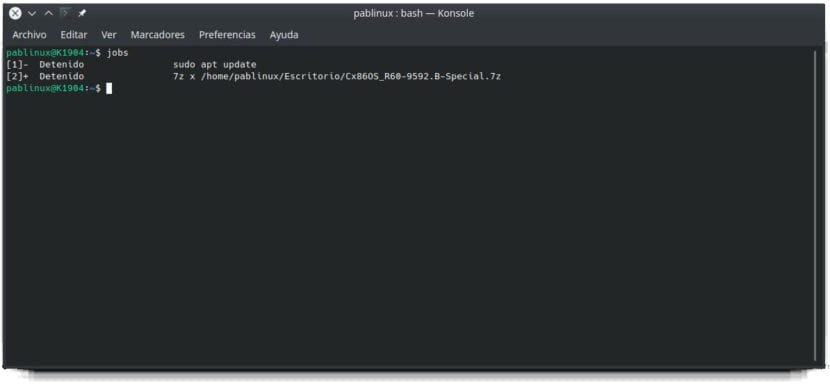
tidak dibenarkan membolehkan kerja diteruskan semasa keluar dari terminal
Sekiranya kita mahu proses terminal berlanjutan di latar belakang setelah menutup tetingkap, kita akan menggunakan perintah tidak dibenarkan. Untuk melakukan ini, langkah-langkah yang harus diikuti adalah seperti berikut:
- Kami memulakan proses.
- Kami menghentikannya dengan Ctrl + Z.
- kami menulis pekerjaan untuk melihat nombor proses.
- Kami menulis perintah berikut, di mana nombor di belakang peratusan bertepatan dengan proses yang ingin kami jalankan di latar belakang setelah keluar dari terminal:
disown -h %1
- Kami memulakan semula proses dengan arahan berikut (menggunakan 1 jika itu adalah proses yang ingin kami mulakan semula):
bg 1
- Sekiranya kita mahu, kita tutup terminal.
Cara terbaik untuk memastikan ini berfungsi adalah dengan membuka zip fail besar. Pada tangkapan skrin sebelumnya anda dapat melihat bagaimana saya menyahmampatkan fail 7z dari terminal. Bergantung pada ukuran fail, ini mungkin memerlukan beberapa minit. Sekiranya anda melakukan apa yang telah kami jelaskan di atas, anda boleh pergi ke jalan di mana kami telah memberitahu anda untuk membuka zipnya (secara lalai / RUMAH), klik kanan, akses sifatnya dan periksa bahawa ukurannya meningkat sedikit demi sedikit. Sekiranya tidak, kami menutup tetingkap hartanah dan mengaksesnya semula. Masalah? Tidak ada cara untuk mengetahui dengan tepat bila suatu proses telah selesai. Dalam kes membuka zip fail, dianggap lengkap jika tidak lagi besar ukurannya. Walau apa pun, kita dapat mengesahkan bahawa ia terus berfungsi setelah menutup terminal.
Saya tidak mahu mengakhiri artikel ini tanpa mengatakan sesuatu: walaupun Semua yang dijelaskan di sini selamat, saya mengesyorkan agar anda memastikan bahawa semuanya berfungsi betul dalam sistem operasi anda dengan sesuatu yang tidak begitu penting. Contohnya, memuat turun fail 7z dan menyahzipnya. Sekiranya anda melihat bahawa semuanya berfungsi seperti yang telah kami jelaskan dalam catatan ini, teruskan perkara lain. Adakah berguna untuk menjalankan proses terminal di latar belakang?